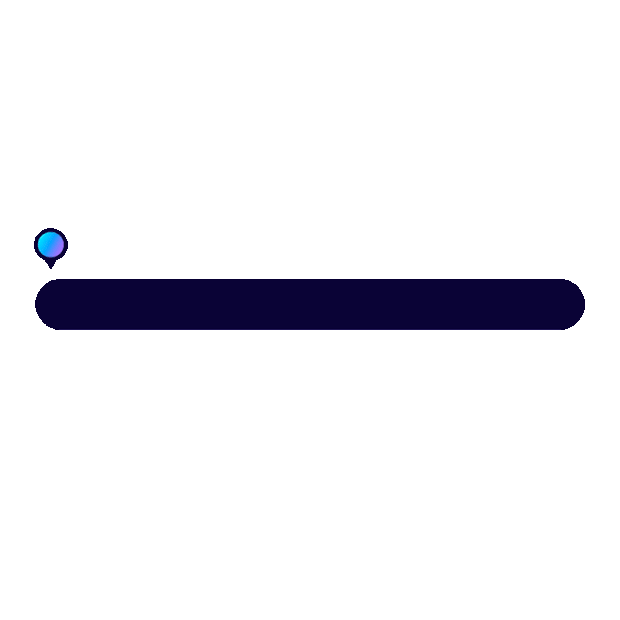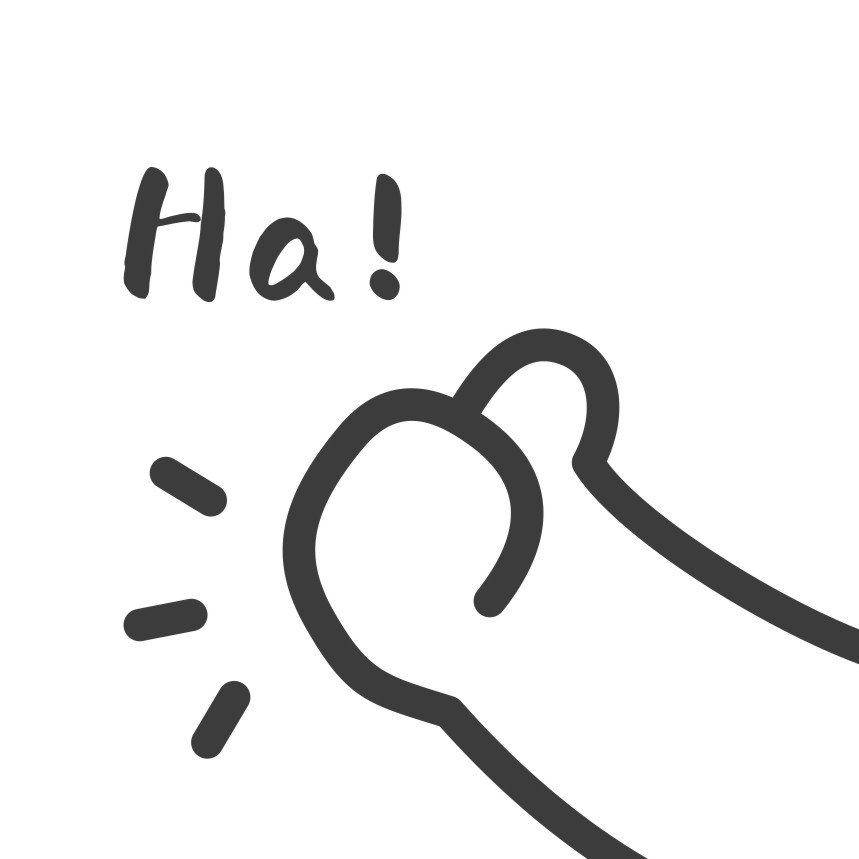彻底卸载Windows系统中的Oracle数据库
本文最后更新于 2025-05-23,
彻底卸载Windows系统中的Oracle数据库
准备工作
在开始卸载前,请确保:
备份所有重要的Oracle数据库数据
关闭所有正在使用Oracle的应用程序
确保你有管理员权限
1. 停止所有Oracle相关服务
方法一:通过服务管理器
按下
Win + R键,输入services.msc并回车在服务列表中找到所有Oracle开头的服务(通常包括以下服务):
OracleService[实例名]OracleOraDb11g_home1TNSListenerOracleJobScheduler[实例名]OracleMTSRecoveryServiceOracleVssWriter[实例名]
右键点击每个服务,选择"停止"
方法二:通过任务管理器
按下
Ctrl + Alt + Delete,选择"任务管理器"切换到"服务"选项卡
找到所有Oracle开头的服务,右键点击选择"停止"
2. 删除注册表中的Oracle信息
警告:修改注册表前建议先备份注册表
按下
Win + R,输入regedit并回车导航到以下路径并删除相应项:
服务项:
HKEY_LOCAL_MACHINE\SYSTEM\CurrentControlSet\Services\删除该路径下的所有以oracle开始的服务名称
软件信息:
HKEY_LOCAL_MACHINE\SOFTWARE\ORACLE删除整个ORACLE文件夹
事件日志:
HKEY_LOCAL_MACHINE\SYSTEM\CurrentControlSet\Services\Eventlog\Application删除所有以"Oracle"开头的项
(可选)如果安装了多个Oracle产品,还需检查:
HKEY_LOCAL_MACHINE\SOFTWARE\ODBC删除与Oracle相关的ODBC数据源
3. 删除环境变量
右键点击"此电脑" → "属性" → "高级系统设置"
点击"环境变量"按钮
在"系统变量"部分:
编辑
PATH变量,删除所有包含Oracle的路径删除
ORACLE_HOME变量(如果存在)删除
TNS_ADMIN变量(如果存在)删除
NLS_LANG变量(如果存在)
注意:修改PATH时建议先将其内容复制到记事本中,编辑后再粘贴回去,避免误删其他重要路径。
4. 重启操作系统
完成上述步骤后,必须重启计算机以确保所有更改生效。
5. 删除剩余文件和目录
重启后,手动删除以下Oracle相关目录(根据你的实际安装情况):
安装目录:
C:\app\<用户名>\oracle或你自定义的Oracle基目录
程序文件目录:
C:\Program Files\Oracle C:\Program Files (x86)\Oracle系统目录:
C:\Windows\System32\config\systemprofile\Oracle用户目录:
C:\Users\<用户名>\Oracle C:\Users\<用户名>\AppData\Local\Oracle C:\Users\<用户名>\AppData\Roaming\Oracle临时文件:
C:\temp\oracle C:\Windows\Temp\oracle
6. (可选) 清理开始菜单项
打开文件资源管理器,导航到:
C:\ProgramData\Microsoft\Windows\Start Menu\Programs删除Oracle相关的文件夹和快捷方式
验证卸载是否彻底
检查服务列表中是否还有Oracle服务
搜索整个磁盘,确认没有残留的Oracle文件
尝试重新安装Oracle,确保不会出现冲突
注意事项
如果计划重新安装Oracle,建议在卸载后使用专门的注册表清理工具进行深度清理
对于企业环境,建议先在一个测试机器上执行卸载流程
某些安全软件可能会阻止注册表或系统文件的删除,必要时临时禁用安全软件
完成以上所有步骤后,你的系统应该已经完全清除了Oracle数据库及其相关组件。
- 感谢你赐予我前进的力量